Warum sollte man seine HomeKit oder Homebridge Geräte über Alexa steuern? Viele Geräte bringen keine direkte Alexa–Integration mit, aber ein Homebride Plugin gibt es sehr oft, um diese Geräte dann per iPhone / iPad oder Siri steuern zu können. Wenn das Gerät in der Homebridge eingerichtet ist gibt es aber auch das homberidge-alexa Plugin das es möglich macht, fast alle in der Homebridge eingebundenen smarten Geräte per Alexa zu steuern, was einigen bestimmt lieber ist als sich einen Homepod für fast 300€ zu kaufen.
Aber nicht nur für Homebridge Geräte ist das ganze interessant: Über einen “Dummy” Schalter und Szenen ist es ebenfalls möglich, HomeKit (only) Geräte wie z.B. die Eve Energy* über Alexa Sprachbefehle zu steuern. Das ganze ist zwar etwas umständlich, funktioniert in der Praxis aber sehr gut!
Welche Geräte werden unterstützt?
Von dem Homebridge Plugin für Alexa Sprachsteuerung werden laut Plug-in Seite folgende Gerätetypen unterstützt:
- Licht / Lampen / Glühbirnen
- Farbige Glühbirnen
- Steckdose
- Lüfter
- Temperatursensor
- Fenster-Sensor (Schließkontakt)
- Rollos
- Apple-TV
- Bewegungsmelder
- Heizung / Klimaanlage
- Türschlösser (Nur Statusanzeige)
- HomeKit Fernseher (siehe hier)
- Schalter
Falls du übrigens nach einer Anleitung suchst, um deine Homebride oder HomeKit Only Geräte über Google Home zu steuern, schau mal 👈 hier rein.
Voraussetzungen
Du brauchst natürlich eine funktionierende Homebridge, wegen der Performance bevorzugt auf einem Raspberry Pi 4 oder neuer. Die Grafische Oberfläche der Homebridge (Config UI X) sollte ebenfalls installiert sein.
Bevor du loslegst solltest du auch überprüfen, ob es sich wirklich um ein HomeKit only Gerät handelt oder ob es wie z.B. für Homematic ein extra Homebridge Plug-In gibt. Das ist dann meistens noch einfacher 😉
Und zu guter Letzt brauchst du noch ein Alexa fähiges Gerät, also z.B. einen Echo* oder Fire TV Stick.


1 Homebridge Geräte über Alexa steuern
Ich benutze genau dieses Homebridge Plug-in übrigens dafür, meine Homematic Geräte über Alexa zu steuern. Früher habe ich dafür HConnect genutzt. Aber meine Geräte sind ja schon in der Homebridge eingerichtet um über Siri steuern zu können. Also warum sollte ich Geld für Alexa Sprachsteuerung ausgeben, wenn es über das homebridge-alexa Plug-in völlig kostenfrei möglich ist ?
1.1 Account erstellen auf www.homebridge.ca
Zuerst musst du dir bei unter https://www.homebridge.ca/newuser einen Account erstellen. Bitte Benutzernamen und Passwort gut merken, das brauchst du gleich wieder.
1.2 homebridge-alexa Plugin installieren
Okay, nun suche auf der Weboberfläche deiner Homebridge unter Plugins nach homebridge-alexa. Installiere das Plugin und gebe dann bei dein Einstellungen deinen eben erstellten Account an.
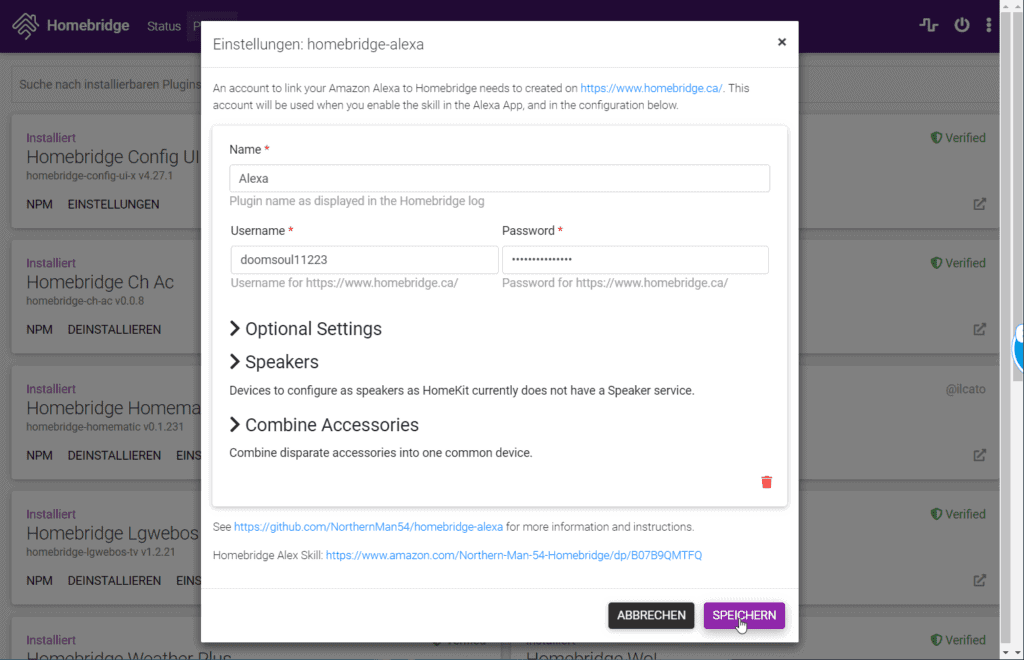
1.3 Neustart der Homebridge
Okay, nachdem du auf Speichern gedrückt hast, starte deine Homebridge erstmal mit dem Symbol oben rechts in der Ecke neu, um die Einstellungen zu übernehmen.
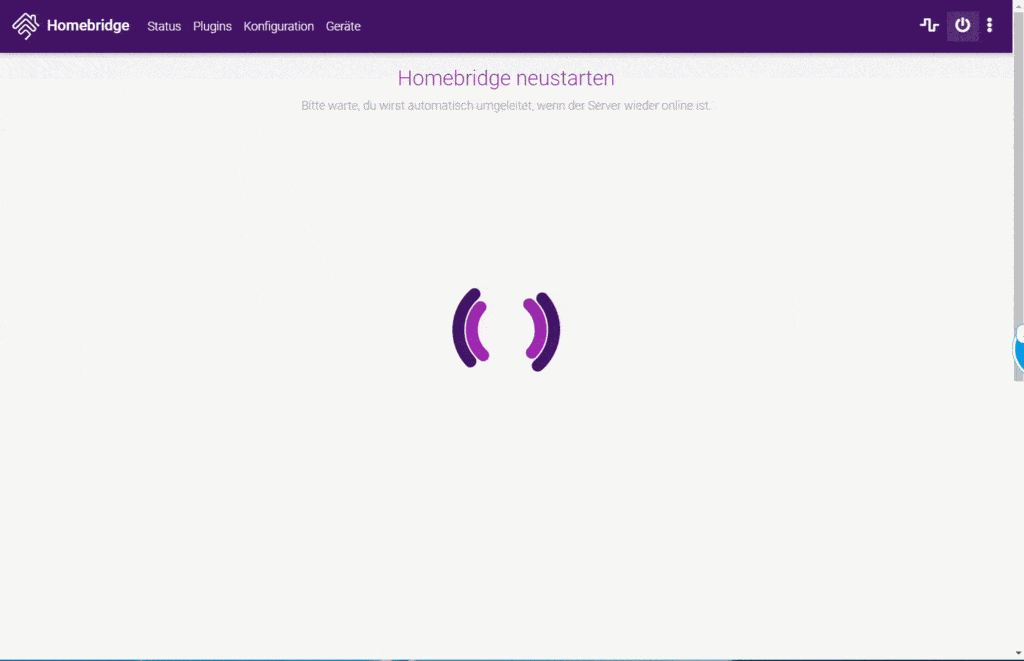
1.4 Alexa Homebridge Skill aktivieren
Auf der Homebridge–Seite sind wir erstmal fertig, jetzt gehts mit Amazon Alexa weiter. Aktiviere erstmal den Homebridge Skill und gebe deine bereits erstellten Zugangsdaten von oben ein. Nachdem du deinen Account autorisiert hast, musst du noch einmal nach neuen Geräten suchen. Klicke einfach auf die entsprechende Schaltfläche oder Sage: “Alexa, suche nach neuen Geräten!”.
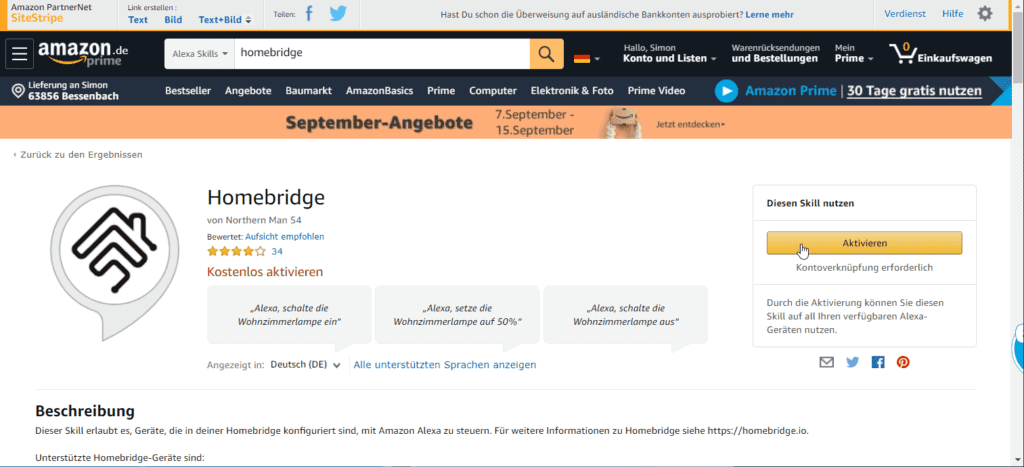

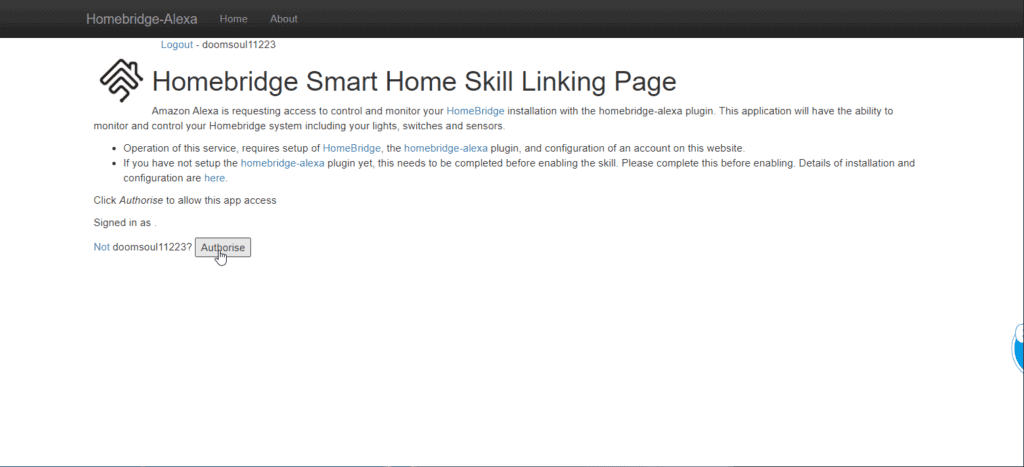

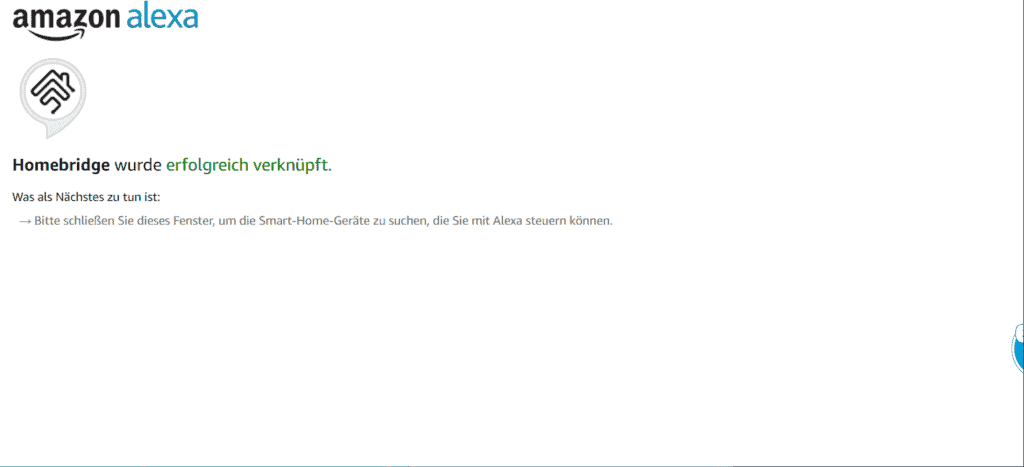

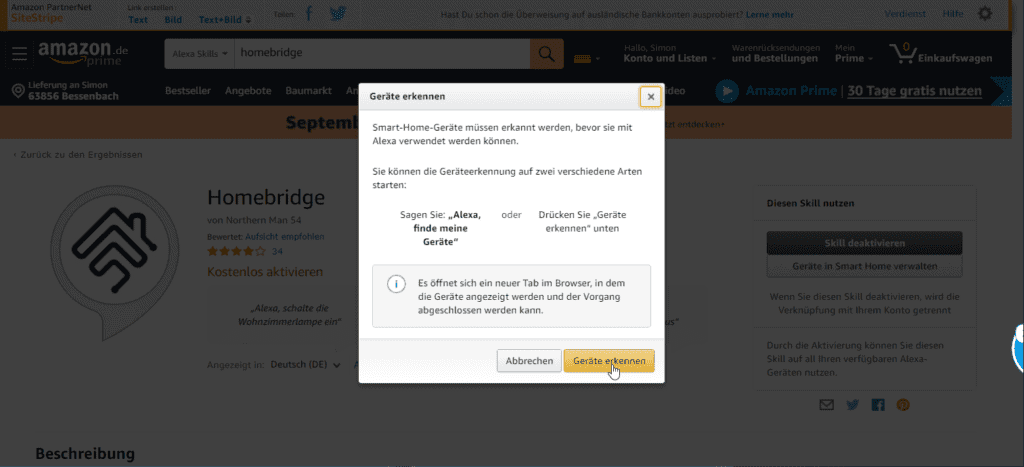
1.5 Geräte mit Alexa steuern
Das wars auch schon, ab jetzt kannst du die Geräte deiner Homebridge über Alexa steuern. Nicht vergessen bei bedarf umzubenennen und in Gruppen hinzuzufügen, und schon kannst du mit dem Sprachkommando: “Alexa, schalte <Dein Homebridge Gerätenamen> ein!”, deine smarten Devices steuern!
2 HomeKit Geräte über Alexa steuern
Okay, so weit so gut. Jetzt wird es für alle Besitzers von HomeKit Only Geräten spannen, also Smart Home Geräte die nur HomeKit unterstützen. Dazu zählen beispielsweise Produkte von Eve wie der smarte Bewässerungscomputer Eve Aqua oder der Eve Energy.
Über einen Umweg lassen sich nämlich auch HomeKit Only Geräte über Alexa steuern, wir müssen dafür einen oder mehrere “Dummy Switch” (Schalter Attrappe) auf der Homebridge erstellen und diesen zum auslösen einer Szene verwenden. Dieser Dummy Switch hat kein Gerät was durch ihn gesteuert wird, aber wir können ihn zum auslösen einer Szene verwenden und so indirekt Geräte steuern. Voraussetzung dafür ist natürlich, dass du ein iPad, HomePod oder Apple-TV als Steuerzentrale in der Home App hinterlegt hast.
2.1 Dummy Switch hinzufügen
Lade dir das Plugin homebridge-dummy über die Oberfläche der Homebridge herunter und öffne die Einstellungen, um einen Dummy Switch hinzuzufügen. Ich bleibe hier beim Beispiel des Eve Aqua und füge einen Schalter “Bewässerung an” hinzu. Du kannst deinen natürlich so nennen wie du willst, es sollte aber ein sprechender Name sein, denn den brauchst du später ja zur Steuerung mit deinem Amazon Echo.
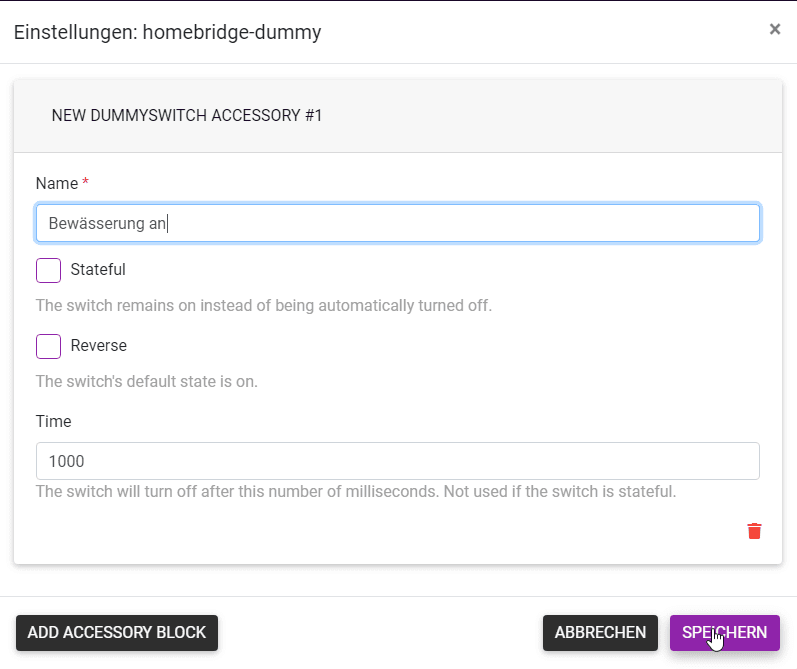
Der Dummy Switch wird standardmäßig nicht Stateful angelegt. Das bedeutet: Nach der definierten Zeit, die unten im Bild zu sehen ist, wird der Status wieder auf “Aus” geändert. Für das starten von Szenen ist das optimal, falls du aber Steckdosen oder Lichter schalten möchtest, musst du den Haken bei “Stateful” setzen. So bleibt der Dummy Schalter an, wenn du ihn über Alexa einschaltest.
Nicht vergessen die Homebridge danach einmal neu zu starten 😉
2.2 Automation in Home App erstellen
Okay, nehm dir nun dein iOS Gerät zur Hand und erstelle die Automation:
- Wenn ein Gerät gesteuert wird (Dein Dummy Switch)
- Geräteautomation: Aktivieren
- Zeit: Beliebig
- Personen: Aus
- Dann Starte Szene / Aktiviere Gerät / Deaktiviere Gerät / etc.
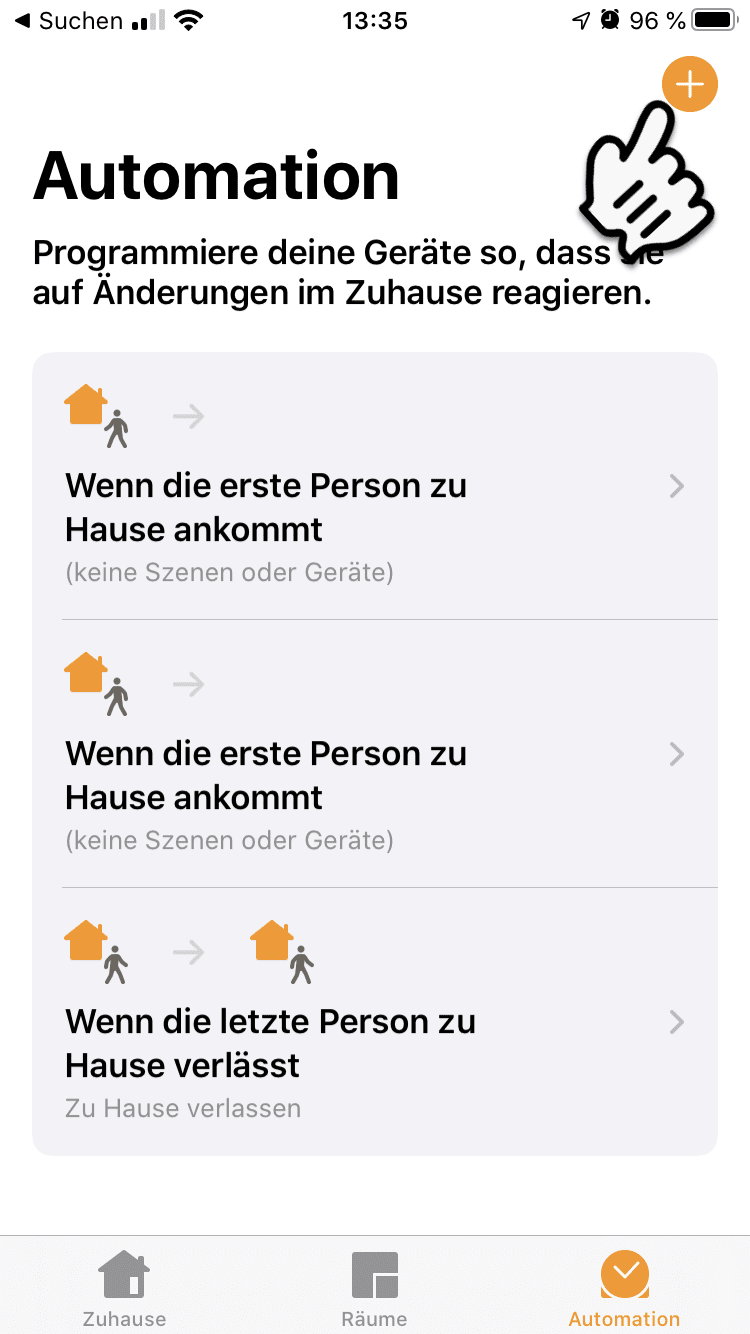

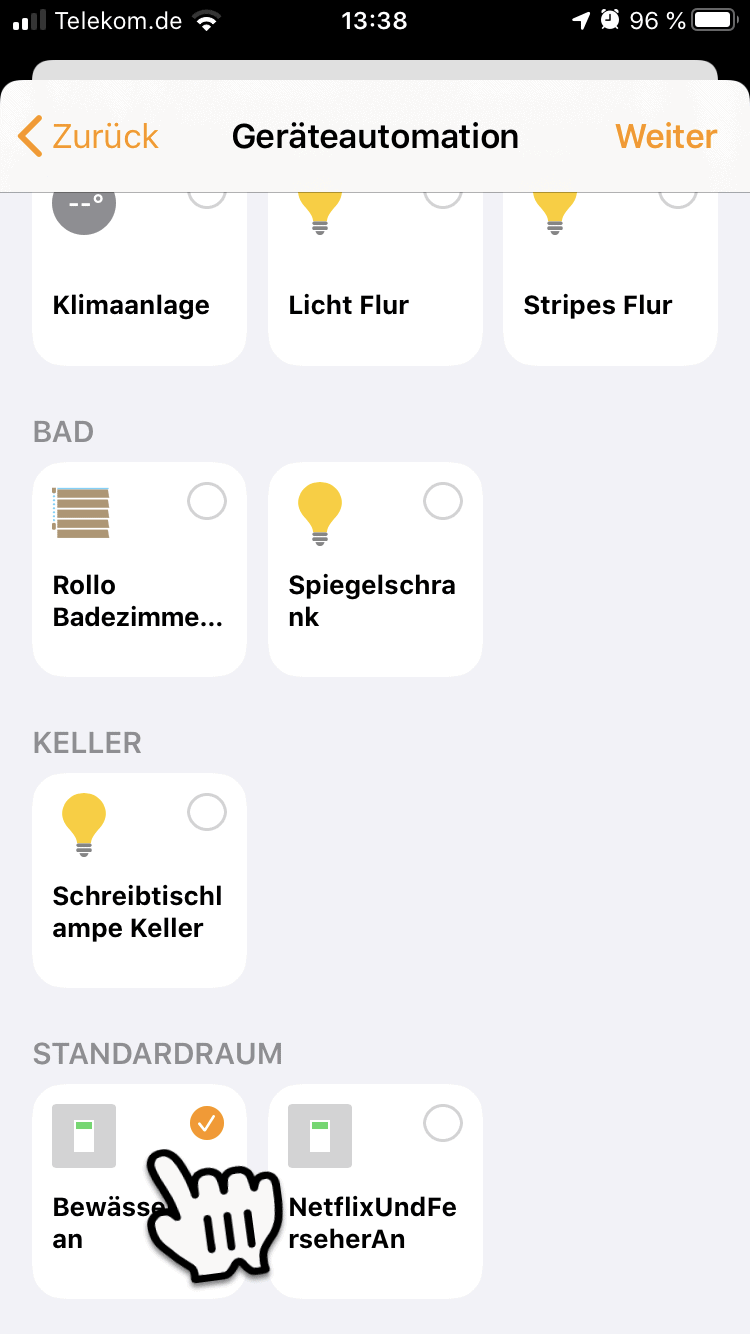
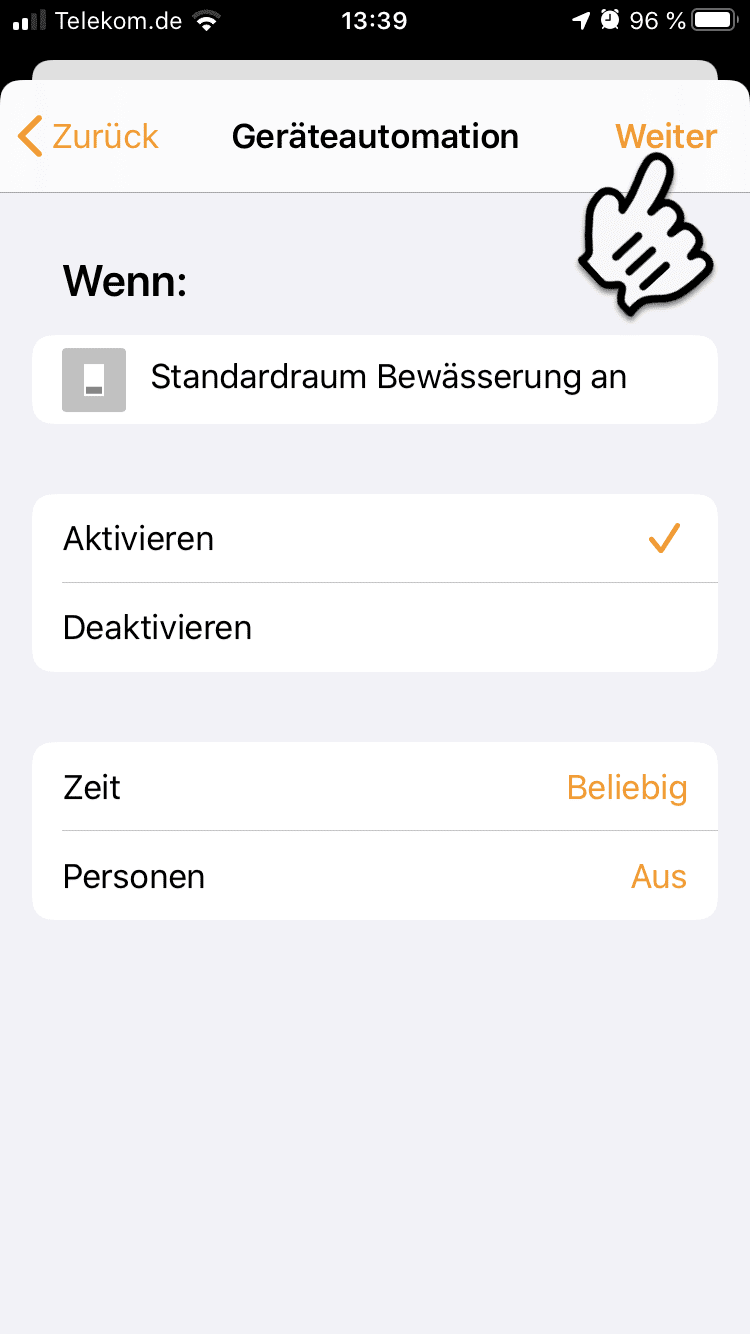
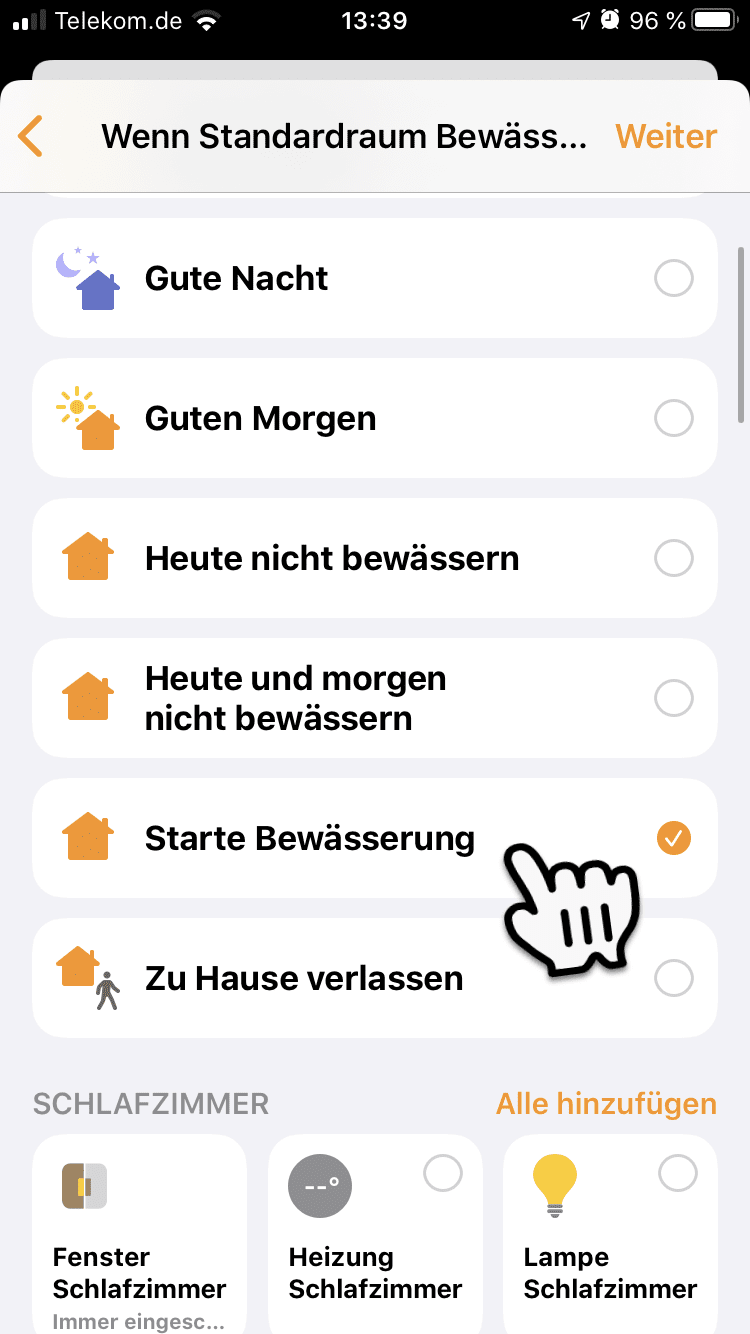
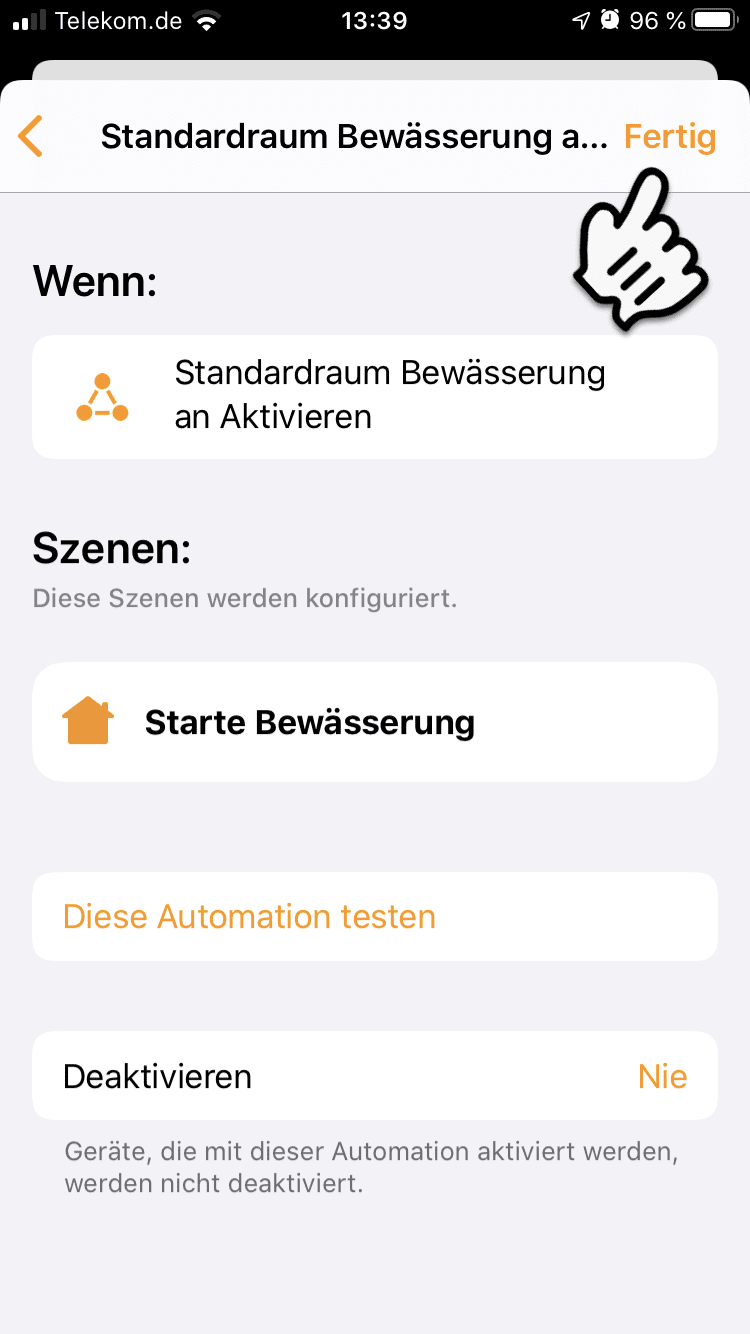
Das war’s schon, Sage: “Alexa, suche nach neuen Geräten!” und ab sofort kannst du mit dem Sprachbefehl “Alexa, schalte <Dein Dummy Switch Name> an!”, dein Gerät oder die Szene aktivieren!
Bindewörter werden von Alexa ignoriert. In meinem Fall kann ich also Sagen “Alexa, schalte Bewässerung an” und muss nicht sagen “Alexa, schalte Bewässerung an an”!

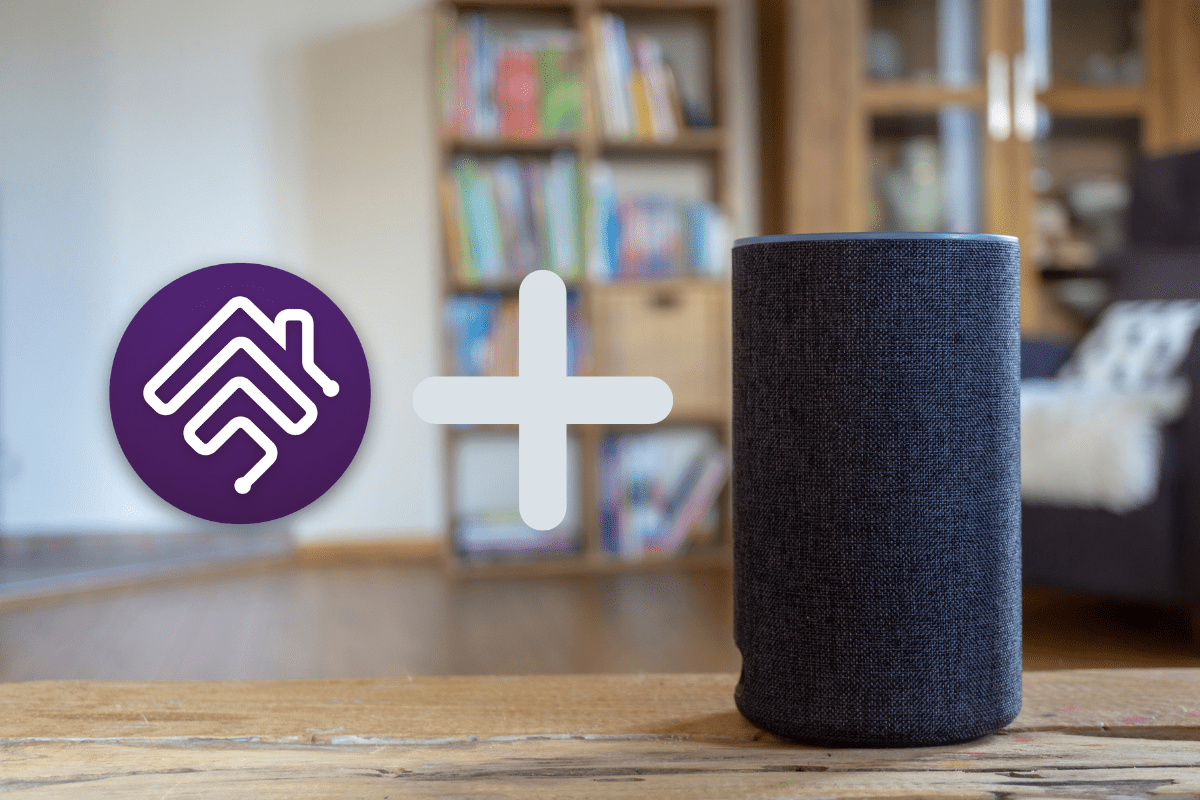







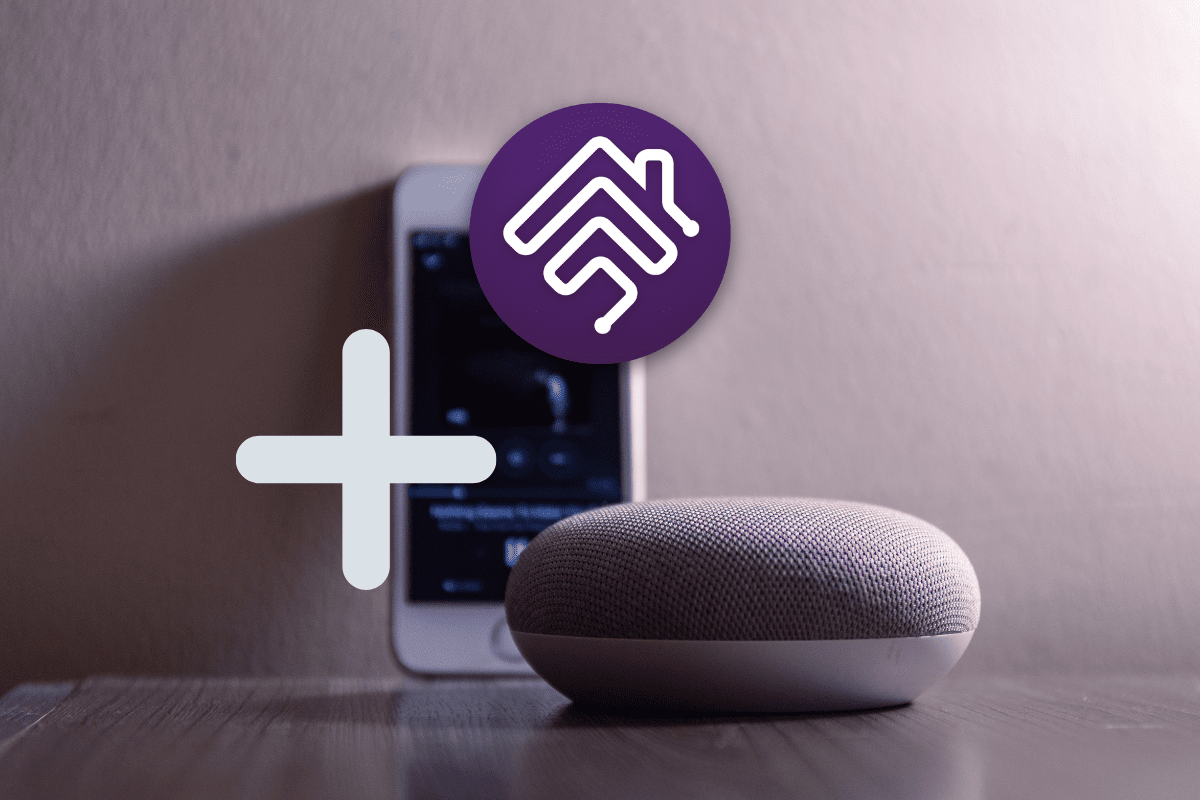

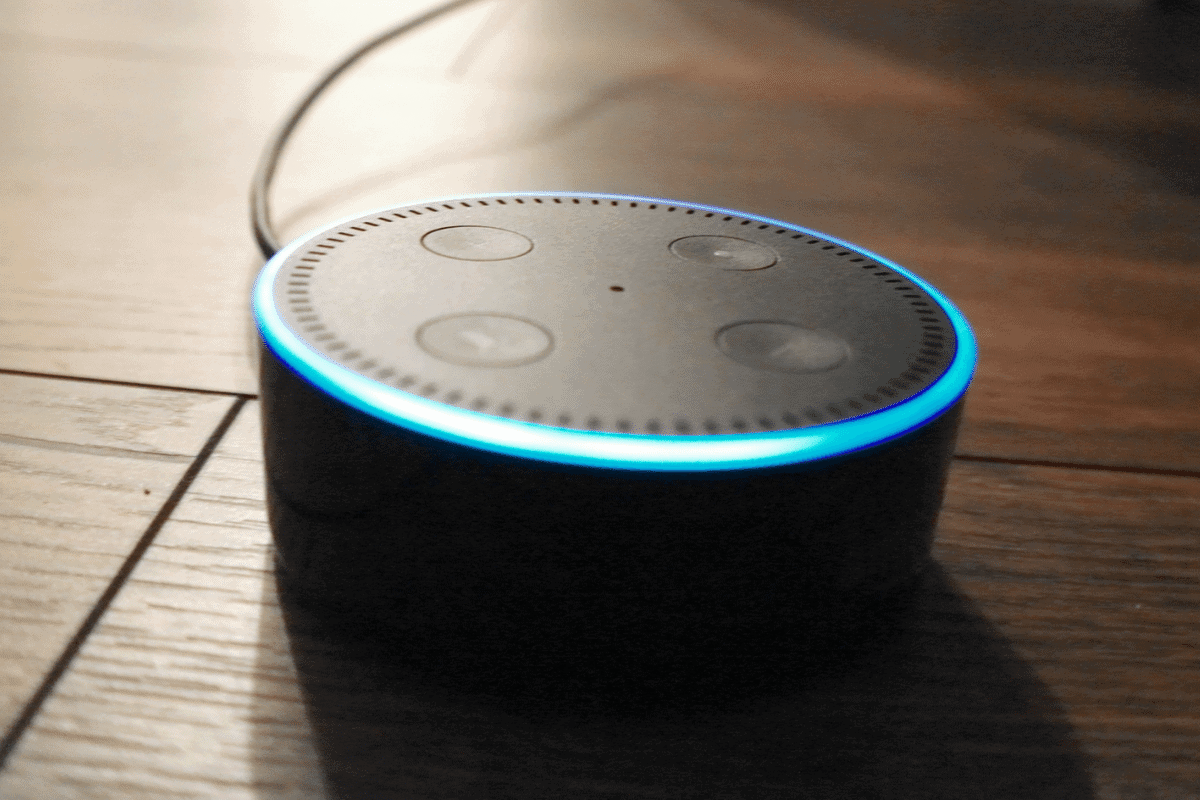



Hi Simon,
wer keine Homebridge auf einen Raspberry einsetzen will oder eben einfach nicht kann, der kann genauso gut eine WLAN Steckdose, die von Alexa und HomeKit (z.B. Philips Hue) unterstützt wird als Dummy-Schalter “missbrauchen”.
Mache das um Eve Shutter über Alexa zu steuern (…. leider ohne Positionsangabe).
Kannst Du bitte noch erläutern warum man ein Account braucht, ob es auch ohne geht, oder das Ganze dann nur funktioniert wenn die Homebridge das Internet sieht.
Danke für Informationen !
Hi Simon, danke dir.
Du, geht das aus anders herum? Ich habe Rollladen – Aktoren von heroal https://www.heroal.de/de/produkte/connect/rollladensteuerung/index.php . Die haben einen Alexa skill aber keine HomeKit-Integration. Ich finde keinen Weg die ins HomeKit zu bringen leider…
Hi Toni, hast du dir mal Home Assistant angeschaut oder Homebridge? Home Assistant wäre nur dafür eigentlich ein Overkill, aber auf lange Sicht definitiv zu empfehlen: https://www.youtube.com/watch?v=WaCwT9DISDw